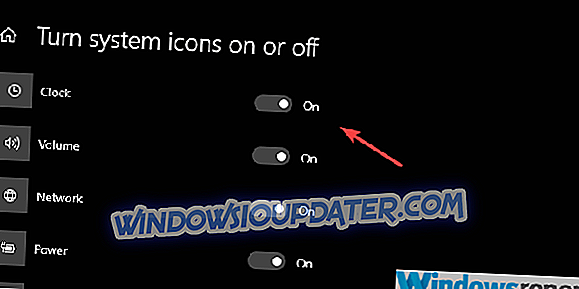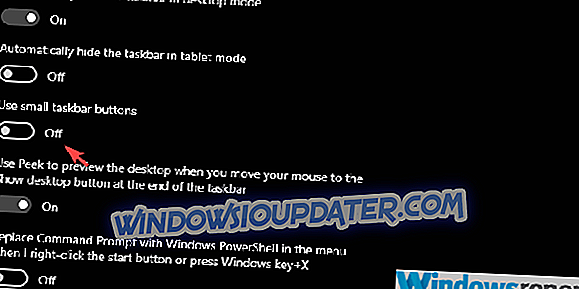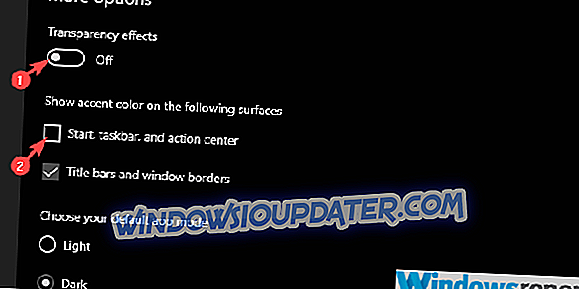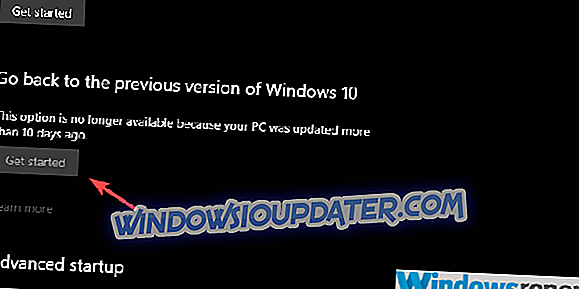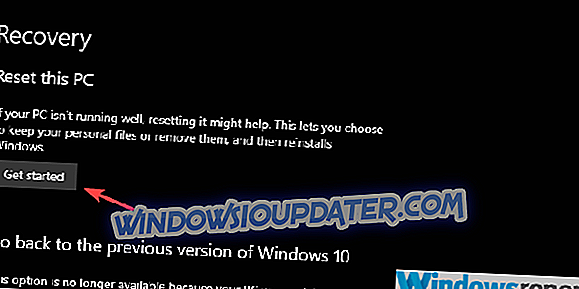Παρά τις αλλαγές που είχαν τα Windows ως πλατφόρμα κατά τη διάρκεια των ετών, η ημερομηνία και η ώρα βρήκαν πάντα τη θέση τους στην περιοχή ειδοποιήσεων. Οι χρήστες πρέπει να συνηθίσουν να στέκονται στην κάτω δεξιά γωνία της γραμμής εργασιών και εξακολουθούν να είναι σταθεροί στα Windows 10. Ωστόσο, ορισμένες αναφορές χρηστών δηλώνουν ότι το εικονίδιο ρολογιού / ημερομηνίας είτε απουσιάζει εντελώς είτε είναι ελάχιστα ορατό.
Έχουμε επενδύσει κάποια προσπάθεια για να σας βοηθήσουμε να αντιμετωπίσετε αυτό το πρόβλημα. Τα βήματα μπορούν να βρεθούν παρακάτω.
Τι να κάνετε εάν το ρολόι των Windows 10 είναι αόρατο
- Απενεργοποιήστε τα εικονίδια της γραμμής εργασιών
- Αλλάξτε το θέμα
- Επαναφέρετε την ενημερωμένη έκδοση ή επαναφέρετε τις εργοστασιακές τιμές του υπολογιστή
Λύση 1 - Απενεργοποιήστε τα εικονίδια της γραμμής εργασιών
Ας ξεκινήσουμε ελέγχοντας αν το εικονίδιο ρολογιού είναι ενεργοποιημένο στην πρώτη θέση. Αφού το λύσουμε, και αν το πρόβλημα παραμείνει, προχωρήστε στη λίστα.
Εδώ μπορείτε να ενεργοποιήσετε το εικονίδιο ρολογιού στις ρυθμίσεις των Windows 10:
- Κάντε δεξί κλικ στη γραμμή εργασιών και ανοίξτε τις ρυθμίσεις της γραμμής εργασιών .
- Στην ενότητα " Περιοχή ειδοποίησης ", κάντε κλικ στην επιλογή Ενεργοποίηση ή απενεργοποίηση των εικονιδίων συστήματος .
- Βεβαιωθείτε ότι το ρολόι είναι ενεργοποιημένο .
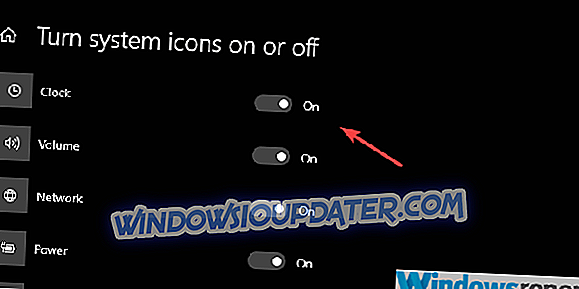
Έχετε υπόψη ότι αυτό δεν είναι μια λύση per se. Αυτό είναι, για καλύτερα ή χειρότερα, μια λύση που βοήθησε ορισμένους χρήστες να επαναφέρουν το ρολόι από όπου ανήκουν. Τώρα, φαίνεται ότι εξετάζουμε ένα σφάλμα το οποίο, όταν είναι ενεργοποιημένα τα μικρά κουμπιά της γραμμής εργασιών (για τον πρόσθετο χώρο).
Το ρολόι είτε εξαφανίζεται τελείως είτε η γραμματοσειρά του αριθμού είναι πολύ σκοτεινή ή διαφανής που καθιστά ελάχιστα ορατή.
Έχοντας αυτό υπόψη, σας προτείνουμε να απενεργοποιήσετε τη μικρή μορφή των εικονιδίων της γραμμής εργασιών προς το παρόν. Τουλάχιστον, έως ότου μια από τις επερχόμενες ενημερώσεις ασχολείται με αυτό το ζήτημα.
Εδώ είναι πώς να απενεργοποιήσετε τα μικρά εικονίδια της γραμμής εργασιών στα Windows 10:
- Κάντε δεξί κλικ στη γραμμή εργασιών και ανοίξτε τις ρυθμίσεις της γραμμής εργασιών .
- Αλλαγή της ρύθμισης " Χρήση κουμπιών της γραμμής εργασιών ".
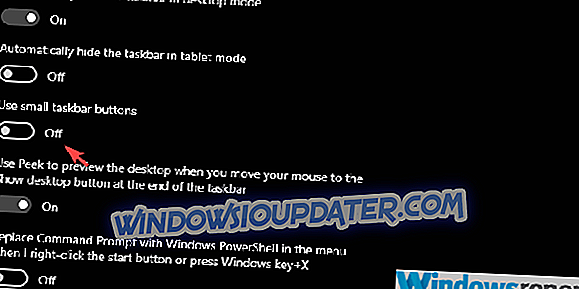
Λύση 2 - Αλλάξτε το θέμα
Ένας άλλος τρόπος αντιμετώπισης του αόρατου ρολογιού αλλάζει το θέμα της επιφάνειας εργασίας. Αυτό δεν πρέπει να αφορά όλες τις ρυθμίσεις εξατομίκευσης, ώστε να μπορείτε να κολλήσετε με το τρέχον θέμα της επιλογής σας. Ωστόσο, θα χρειαστεί να αλλάξετε το χρώμα της Γραμμής Έναρξης, της Γραμμής εργασιών και του Κέντρου Δράσης, ώστε να γίνει ξανά ορατό το ρολόι.
Για κάποιο λόγο, ο αυτόματος διακόπτης γραμματοσειρών για θέμα φωτός / σκοτεινού χρώματος δεν λειτουργεί για ορισμένους χρήστες. Επομένως, το ρολόι είναι αόρατο στην περιοχή ειδοποιήσεων.
Εδώ είναι πώς να αλλάξετε το θέμα χρώματος στα Windows 10:
- Κάντε δεξί κλικ στην κενή περιοχή Desktop και ανοίξτε το Personalize από το μενού contextual.
- Επιλέξτε Χρώματα από το αριστερό παράθυρο.
- Επιλέξτε ένα χρώμα διαφορετικό από το τρέχον.

- Απενεργοποιήστε τα αποτελέσματα διαφάνειας .
- Τώρα, μετακινηθείτε προς τα κάτω και καταργήστε την επιλογή του πλαισίου " Έναρξη, Γραμμή εργασιών και Κέντρο δράσης " στο πλαίσιο " Εμφάνιση χρώματος προφορά στις ακόλουθες επιφάνειες ".
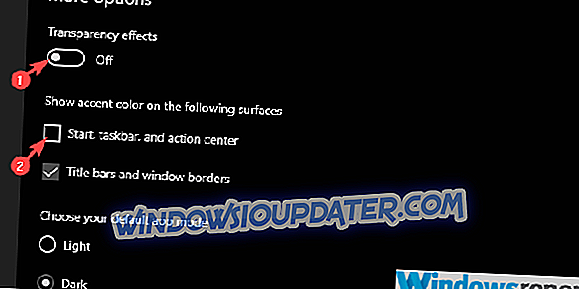
Λύση 3 - Επαναφέρετε την ενημέρωση ή επαναφέρετε τις εργοστασιακές τιμές του υπολογιστή
Τέλος, αν οι προηγούμενες δύο λύσεις δεν σας πήραν πολύ και το ρολόι της περιοχής ειδοποιήσεων εξακολουθεί να είναι αόρατο, μπορούμε μόνο να προτείνουμε να βασίζεστε σε επιλογές ανάκτησης. Τουλάχιστον, εάν επιθυμείτε ταχεία λύση. Ενδέχεται να περιμένετε μια επόμενη ενημέρωση για να διορθώσετε αυτό το πρόβλημα, αλλά αυτό μπορεί να διαρκέσει λίγο.
Και δεδομένου ότι οι επιλογές αποκατάστασης σας επιτρέπουν να κρατήσετε τα δεδομένα σας, αποκαταστήστε τον υπολογιστή σας στις εργοστασιακές τιμές ή επιστρέψτε στην προηγούμενη ενημερωμένη έκδοση δεν θα πρέπει να είναι πρόβλημα.
Δείτε πώς μπορείτε να επαναφέρετε την προηγούμενη έκδοση των Windows 10:
- Πατήστε το πλήκτρο Windows + I για να ανοίξετε την εφαρμογή Ρυθμίσεις .
- Επιλέξτε Ενημέρωση & Ασφάλεια .
- Επιλέξτε το Recovery από το αριστερό παράθυρο.
- Στην επιλογή " Επιστροφή στην προηγούμενη έκδοση των Windows 10 ", κάντε κλικ στην επιλογή Ξεκίνημα.
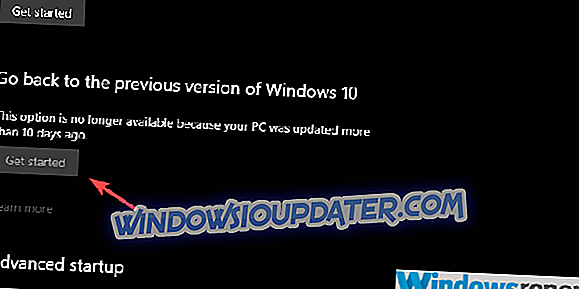
Και αυτό είναι ο τρόπος επαναφοράς του υπολογιστή σας στις εργοστασιακές τιμές:
- Πατήστε το πλήκτρο Windows + I για να ανοίξετε την εφαρμογή Ρυθμίσεις .
- Επιλέξτε Ενημέρωση & Ασφάλεια .
- Επιλέξτε το Recovery από το αριστερό παράθυρο.
- Στην επιλογή " Επαναφορά αυτού του υπολογιστή ", κάντε κλικ στην επιλογή Ξεκίνημα .
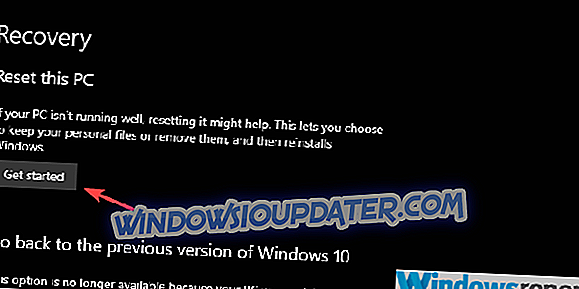
Αυτό πρέπει να το κάνει. Εάν έχετε οποιεσδήποτε εναλλακτικές ιδέες σχετικά με τον τρόπο αντιμετώπισης αυτού του προβλήματος, μην διστάσετε να μας ενημερώσετε στην παρακάτω ενότητα σχολίων.